案例:笔记本电脑连不上WiFi怎么办?
“朋友,我想问你为什么我的笔记本电脑连不上WiFi?试了几次还是连不上。这种情况我该怎么解决?谢谢大家!”
在现代生活中,笔记本电脑已经成为人们不可或缺的工具之一。当笔记本电脑无法连接WiFi时,会极大地影响我们的生产生活。笔记本电脑连不上WiFi怎么办?你知道这四种实用方法吗?让我们一起学习吧
运行环境:演示机型:联想GeekPro2020系统版本:Windows 10
一、笔记本电脑如何连接WiFi?经常需要使用笔记本电脑的朋友可能都知道,没有网络的电脑就像一只不会喝水的乌鸦,会让很多工作进行不下去。笔记本电脑无法连接无线网络,可能是各种原因造成的,如WiFi密码错误、网络信号问题、网络设置问题、网卡驱动问题、多台设备同时连接等。今天,边肖向您介绍四种实用的解决方案!
方法一:检查WiFi密码是否正确。
连接WiFi时,正确输入WiFi密码是连接的先决条件。所以,如果笔记本电脑无法连接WiFi,首先要检查是否输入了正确的WiFi密码。
注意:输入密码时注意大小写和特殊字符。可以在其他设备上检查WiFi密码是否正确。
com
方法二:检查WiFi信号。
WiFi信号差是连接不上WiFi的常见原因之一。如果我们的笔记本电脑离WiFi路由器太远,或者电脑和路由器之间有太多的障碍物,比如隔墙,我们可能会因为信号遮挡而无法连接到WiFi。
所以,如果发现连不上WiFi,可以把笔记本电脑放在WiFi路由器附近,或者清除周围的障碍物,以获得更好的WiFi信号。
方法3:检查网络设置。
如果网络被禁用,我们的笔记本电脑就找不到WiFi。当发现笔记本电脑无法连接WiFi时,我们可以先检查网络是否被禁用,如下:
1.打开[设置],点击[网络和互联网],找到[更改适配器选项];
2.进入后,找到要连接的网络,右键选择连接/断开。
方法四:检查网卡的驱动问题。
网卡驱动的问题也可能导致笔记本电脑无法连接WiFi。比如网卡驱动过期或者损坏,都有可能导致WiFi连接失败。这时候我们可以通过查看网卡驱动来解决,如下:
1.点击进入这台pc,然后点击管理;
2.检查设备管理器中是否有黄色图标。如果有黄色图标,则需要重新安装网卡驱动程序。
3.如果没有黄色图标,请展开服务和应用程序,单击服务,找到WLAN自动配置,右键单击并选择开始。
笔记本电脑无法连接WiFi的原因有很多,解决方法也不一样。我们可以根据实际情况采取不同的方法。笔记本电脑连不上WiFi怎么办?相信看完这篇文章,你已经知道怎么操作了,有需要的朋友可以试试!
过去推荐:
电脑慢了怎么办?这些方法帮你快速提速!
删除照片恢复,最实用的快速收藏方法!
u盘不显示怎么办?正确的收藏方式!
本网站声明:网站内容来源于网络。如有侵权,请联系我们,我们会及时处理。
温馨提示:注:内容来源均采集于互联网,不要轻信任何,后果自负,本站不承担任何责任。若本站收录的信息无意侵犯了贵司版权,请给我们来信(j7hr0a@163.com),我们会及时处理和回复。
原文地址"笔记本电脑连不上wifi不显示wifi,笔记本电脑连接不上wifi显示无法连接":http://www.guoyinggangguan.com/qkl/148238.html。
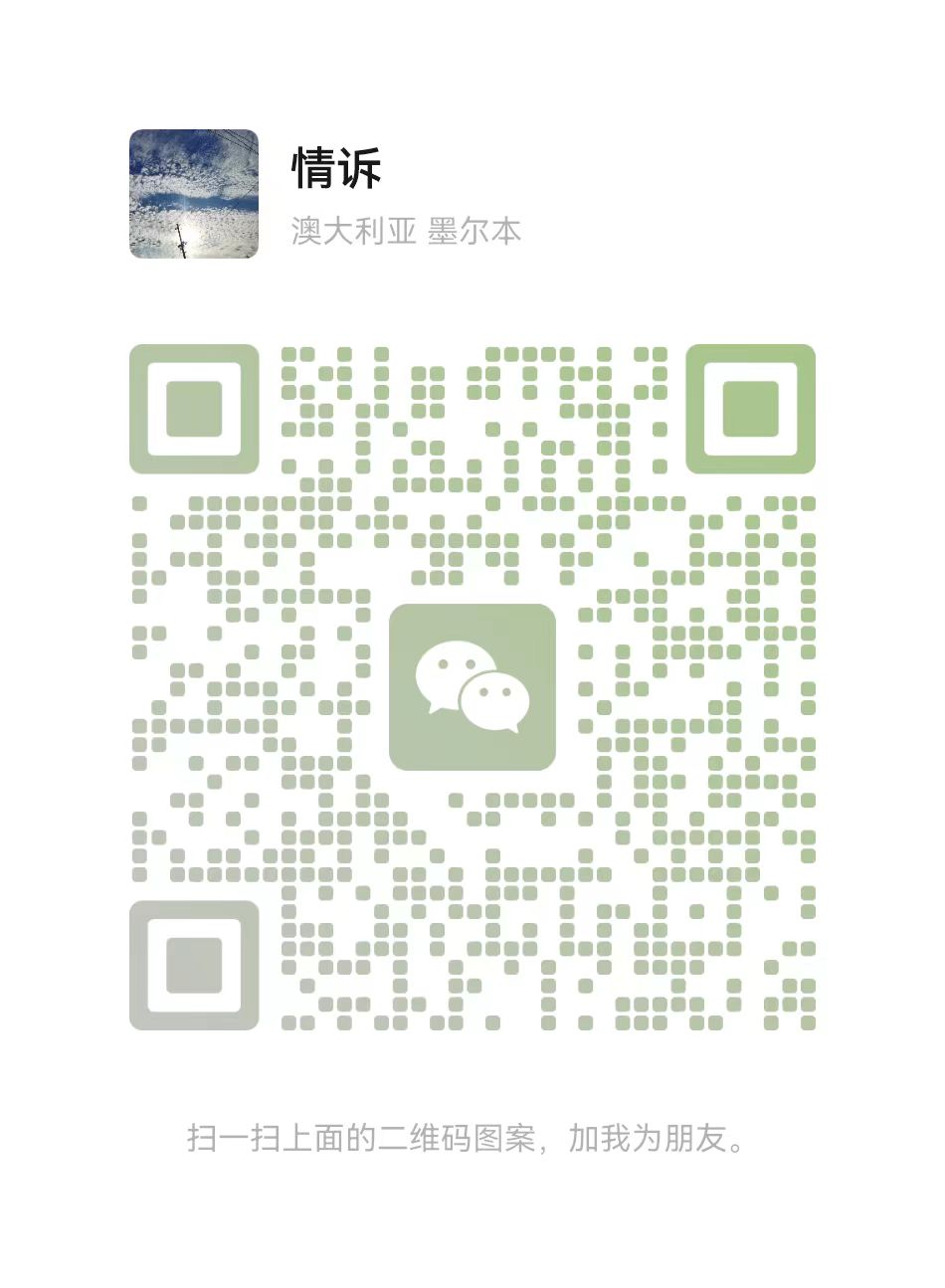
微信扫描二维码关注官方微信
▲长按图片识别二维码



